Alla som någonsin har försökt komma åt en webbplats antingen som webbplatsägare eller besökare och får ett felmeddelande om att 'Denna webbplats är inte korrekt konfigureradkommer att vara nöjd med detaljerna här.
I de flesta fall verkar allt vara rätt konfigurerat, men när ett försök att komma åt den specifika webbplatsen görs visas detta fel.
Oroa dig inte, den här artikeln behandlar denna fråga ur två synvinklar och ger sedan användbara tips för att lösa problemet.
Det här felmeddelandet kan dyka upp av flera skäl, och för att ta itu med det behövs en genomgångsstrategi. Det föreslagna tillvägagångssättet kan användas av webbplatsägare, administratörer och till viss del av besökare.
För webbplatsägare som upplever detta fel är det här du bör se upp för:
- Webbplatsen och dess innehåll kan ha raderats eller inaktiverats
- Ett tillfälligt domännamn är fortfarande konfigurerat för användning och användaren försöker komma åt webbplatsen med rätt adress
- Domänens DNS pekar på en gammal Internetprotokolladress, trots att webbplatsens IP-adress har ändrats
- Användaren försöker komma åt webbplatsen med en säker adress (https: //webbplatsen), men ett transportsäkerhetslager (TSL) eller SSL-certifikat (Secure Socket Layer (SSL) har inte installerats för webbplatsen.
- Alla kataloger och filer som är kopplade till webbplatsen har raderats.
Hur fixar jag webbplatsen är inte korrekt konfigurerad fel?
1. Testa en annan webbläsare
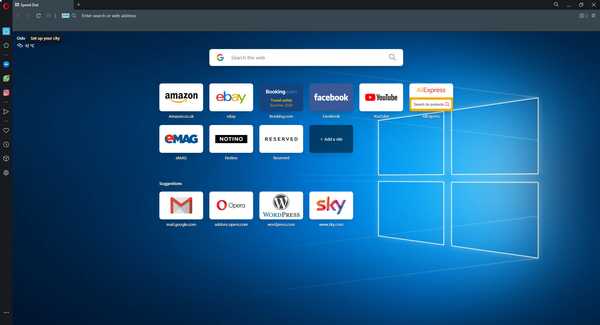
Om du kommer till slutsatsen att problemet inte är serversidigt utan klientsidigt, kanske du bör prova en annan webbläsare istället.
Vi rekommenderar att du försöker Opera eftersom det är ljusbaserat, har ett enormt bibliotek med tillägg och du kan anpassa webbläsarens övergripande utseende på hur du tycker det är lämpligt.
Mer, det är mycket stabilt, och det beror på den krommotor som den är byggd från, vilket gör att uppdateringar kan strömma in hela tiden.
Det är också väldigt säkert tack vare den inbyggda ad-blockeraren och VPN, så skadlig kod och spionprogram kommer säkert inte längre att orsaka framtida problem.
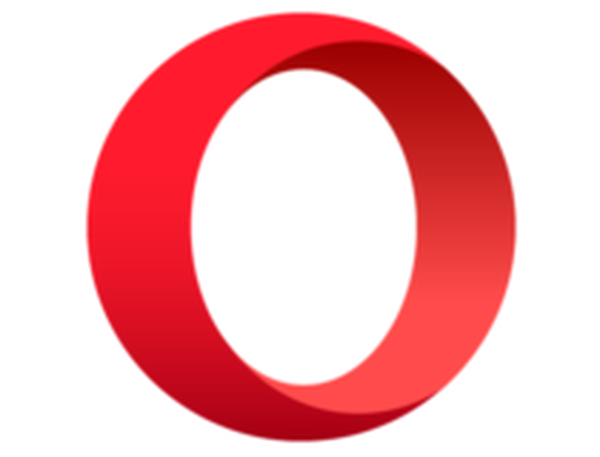
Opera
Njut av snabb, effektiv, säker men viktigast av allt, stabil internetuppkoppling tack vare denna webbläsare. Fri Besök hemsida2. Rensa webbläsarens cachar och cookies
Att bli av med webbläsarkakor, cachar och historik i avancerade webbläsaralternativ kommer att göra stor hjälp för att lösa den här webbplatsen är inte korrekt konfigurerat fel.
För att rensa webbläsarens cachar och cookies kan Windows-användare använda tillägg (tillägg) eller utvecklarverktyg.
Att använda utvecklarverktygen är en effektiv metod för att rensa kakor och cachar, men att använda tillägg kan göra processen mycket enklare.
Tillägg är tillgängliga för webbläsare som Chrome och Firefox. Tyvärr har Internet Explorer inte tillägg som rensar cacheminnet och kakorna. därför används utvecklarverktygen.
Följ dessa steg för att använda IE-utvecklarverktyg på Windows:
- Klicka på Inställningar längst upp till höger och välj utvecklingsverktyg för F12.
- Alternativt klickar du på F12 på tangentbordet
- Håll nu Ctrl-tangenten + D och cachen ska rensas

Om allt detta verkar för komplicerat och du inte vill radera fel data av misstag, bör du gå till en dedikerad PC-rengörare som heter CCleaner.
Med bara ett klick kommer detta verktyg att hitta och eliminera all överflödig data på din dator, frigöra diskutrymme och förbättra den totala systemhastigheten.
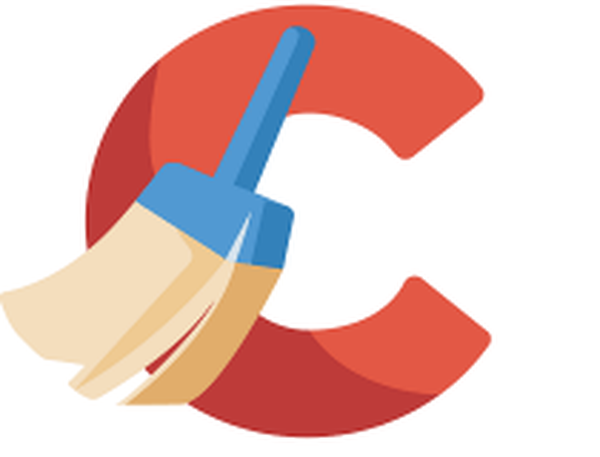
CCleaner
Frigör diskutrymme och öka datorns hastighet med hjälp av denna dedikerade PC-rengörare. Prova gratis nu! Gratis provperiod Besök webbplats Läs mer3. Kontrollera webbläsarkonfigurationer
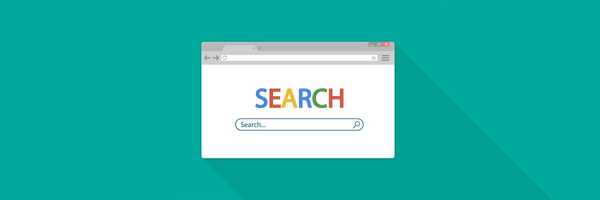
Ett viktigt steg är att fastställa läget för din webbläsare (IE, UC-webbläsare, Mozilla, Chrome, Safari) och fixa det på lämpligt sätt.
Återställ din internetinställning till standard, och försök att besöka webbplatsen igen, felet ska nu lösas. Kontrollera proxyinställningar och se till att den är inställd på att automatiskt upptäcka proxyinställningar.
4. Försök komma åt webbplatsen Incognito eller InPrivate
Att öppna webbplatsen Incognito eller InPrivate bör också åtgärda felet "den här webbplatsen är inte konfigurerad". Så här besöker du en webbplats Incognito med Chrome-webbläsaren:
- Klicka på Anpassa och kontrollera google chrome (tre stift) längst upp till höger. Alternativt kan du hålla Ctrl + Skift + N
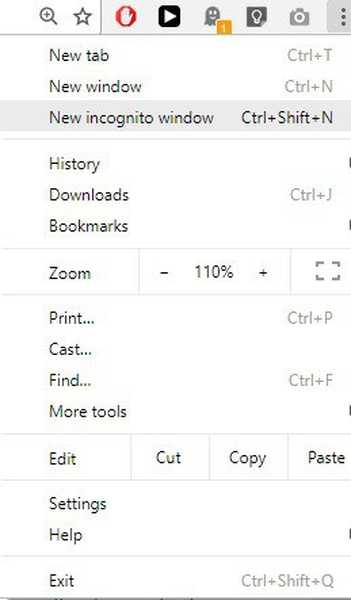
- Välj sedan nytt inkognitofönster
- Skriv in webbplatsens adress, tryck på Enter, så ska du vara redo
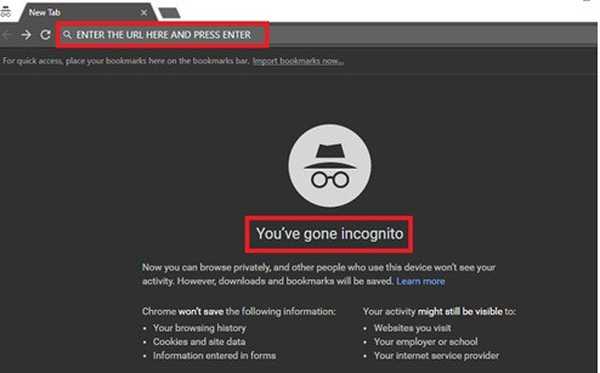
Inkognitofönster bekräftat
För andra webbläsare hittar du Incognito eller InPrivate i rullgardinsmenyn för avancerad meny.
- LÄS OCH: Så här startar du privat surfning i din webbläsare
5. Alternativet IE Developer Tools
- Lös DNS-problem
- Felsök och konfigurera dina DNS-servrar.
Generellt sett är det känt att DNS-problem är de logiska initiativtagarna till felet "den här webbplatsen är inte konfigurerad".
Dessa DNS-problem kan komma som något av dessa:
1. En inaktuell DNS-resurspost i din lokala maskin
2. En gammal DNS-resurspost i din Internetleverantörs server.
Åtgärda ett DNS-resursproblem på din lokala dator
Om den inaktuella posten finns på din lokala maskin kommer spolning av din lokala DNS-cache bara att fixa felet.
När du har rensat din lokala DNS-cache kommer din dator sedan att begära ett nytt värde från din Internetleverantörs DNS-server nästa gång du försöker komma åt internet eller den specifika webbplatsen.
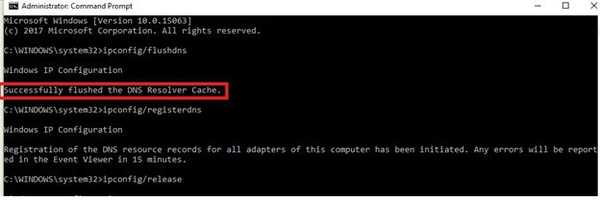
Admin-kommandotolken
Följ dessa steg för att spola din lokala DNS-cache:
För Windows-användare - Windows 7
1. Tryck på WinKey + R för att öppna dialogrutan Windows Run
2. Skriv cmd i dialogrutan och tryck på Enter för att öppna kommandotolken
3. Skriv ipconfig / flushdns i cmd-fönstret och tryck på Enter
För Windows-användare - Windows 8, 8.1, 10:
1. Tryck på WinKey + Q och skriv cmd
2. Högerklicka på Kommandotolken och välj Kör som administratör
3. Skriv ipconfig / flushdns i kommandotolken och tryck på Enter
Du kan också använda följande kommandon förutom ipconfig / flushdns:
ipconfig / registerdnsipconfig / releaseipconfig / förnya
Notera: Se till att terminalen som används är ansluten till ett nätverk innan du startar kommandot.
Detta är meddelandet som kommer att visas med kommandotolken: "Spolade DNS-lösningens cache framgångsrikt."
Åtgärda en inaktuell DNS-resurspost i din Internetleverantörs server
Nu, om den inaktuella DNS-posten finns i din ISP: s DNS-servrar istället, kommer det bara att hjälpa att spola din DNS-cache. Prova dessa korrigeringar istället:
1. Försök använda en alternativ DNS-server
2. Vänta på att Internetleverantörens cache går ut efter 24 timmar
Efter att ha provat ovanstående tips och förslag, den här webbplatsen är inte korrekt konfigurerad fel bör vara borta och webbplatsen ska nu vara tillgänglig.
Domänägare som upplever detta problem kan dock lämna en biljett hos sin webbhotellleverantör om problemet kvarstår.
Redaktörens anmärkning: Det här inlägget publicerades ursprungligen i september 2019 och har sedan moderniserats och uppdaterats i juli 2020 för friskhet, noggrannhet och omfattning.
- Webbläsarfel
 Friendoffriends
Friendoffriends



